WordPress Analytics: ทุกสิ่งที่คุณจำเป็นต้องรู้
เผยแพร่แล้ว: 2022-07-05WordPress เป็นหนึ่งใน CMS ที่ใหญ่ที่สุดในโลก มันมีอำนาจประมาณ 34% เว็บไซต์ทั่ว
ด้วยสิ่งอำนวยความสะดวกต่างๆ เช่น การเพิ่มประสิทธิภาพเว็บไซต์ที่น่าทึ่ง ความยืดหยุ่นที่ยอดเยี่ยม และปลั๊กอินฟรีและมีค่าใช้จ่ายมากมาย เจ้าของเว็บไซต์ WordPress มีเหตุผลมากมายที่จะมีความสุขและภาคภูมิใจ
อย่างไรก็ตาม มีบางอย่างที่ทำให้เจ้าของเว็บไซต์ WordPress ส่วนใหญ่มีปัญหา จำเป็นสำหรับการวิเคราะห์ WordPress ที่แม่นยำ มีรายละเอียดและเป็นแบบเรียลไทม์
ในบทความนี้ ฉันจะเน้นทุกสิ่งที่คุณจำเป็นต้องรู้เกี่ยวกับการวิเคราะห์ WP
WP มาพร้อมกับการวิเคราะห์หรือไม่?
WP มีหลายสิ่งหลายอย่าง แต่ ไม่ใช่แพลตฟอร์มที่เป็นมิตรกับการวิเคราะห์ ไม่มีการวิเคราะห์ในตัว
อย่างไรก็ตาม รองรับการวิเคราะห์เนื่องจากคุณสมบัติการปรับแต่งและการบันทึกคุกกี้ที่น่าทึ่ง
หนึ่งต้องตั้งค่า Google Analytics สำหรับงาน เมื่อตั้งค่า GA i แล้ว ทุกสิ่งทุกอย่างจะได้รับการดูแลอย่างดี
เมื่อใช้ GA เราจะรวบรวมมูลค่าแบบเรียลไทม์ของเมตริกหลักได้อย่างง่ายดาย เช่น แหล่งที่มาของการเข้าชมที่น่าเชื่อถือ อัตรา Conversion อัตราตีกลับ จำนวนการดู และอื่นๆ
นอกจากนี้ยังเป็นเครื่องมือที่ใช้งานได้จริงสำหรับการติดตามเว็บไซต์อีคอมเมิร์ซ
หมายเหตุ: ผู้ใช้ Google Analytics ระดับพรีเมียมจะได้รับอนุญาตให้ใช้งานคุณลักษณะและสิ่งอำนวยความสะดวกเพิ่มเติมอีกเล็กน้อย
วิธีเพิ่ม GA ในเว็บไซต์ WP ของคุณ
GA หรือ Google Analytics เป็นวิธีที่มีประสิทธิภาพมากในการวิเคราะห์ประสิทธิภาพของเว็บไซต์ WordPress ของคุณ เชอร์รี่บนเค้กคือความจริงที่ว่าเครื่องมือนี้ใช้งานง่าย
ขั้นตอนในการเปิดใช้งาน GA บนเว็บไซต์ WordPress
- เริ่มต้นด้วยการสร้างบัญชี Google Analytics
- เชื่อมโยงรหัสติดตามของ Google กับเว็บไซต์ WordPress
- ตรวจสอบการทำงานของเครื่องมือ Google Analytics
ไปที่ analytics.google.com เพื่อตั้งค่าบัญชี Google Analytics หากคุณมีบัญชี Google อยู่แล้ว เพียงป้อนข้อมูลรับรอง จากนั้น Google Analytics จะพร้อมให้บริการคุณ
ในกรณีที่คุณไม่มี Gmail ID ให้ไปที่การดำเนินการ 'สร้างบัญชี' และระบุรายละเอียดที่ถาม โดยปกติจะมีการถามข้อมูล เช่น ชื่อ รหัสผ่าน ตำแหน่ง และข้อมูลอื่นๆ ที่เกี่ยวข้อง
คลิกที่ 'ถัดไป' และให้รายละเอียดเพิ่มเติม ยอมรับ 'ข้อกำหนดและเงื่อนไข และบัญชี Gmail พร้อมแล้ว
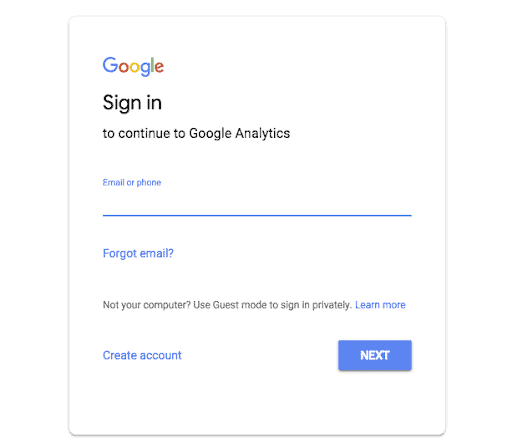
ลงชื่อเข้าใช้โดยใช้ข้อมูลประจำตัวของ Gmail ไปยัง Google Analytics ในหน้าแรกเท่านั้น เลือก “ เว็บไซต์” ในส่วนบัญชีใหม่ เมื่อกระบวนการลงทะเบียนสำเร็จแล้ว เครื่องมือจะขอรายละเอียดของเว็บไซต์ เช่น ชื่อเว็บไซต์, URL, หมวดหมู่อุตสาหกรรม และเขตเวลาการรายงาน คลิกที่ปุ่ม "รับรหัสติดตาม" เพื่อสิ้นสุดขั้นตอนการตั้งค่า
หน้าใหม่ที่มี "ข้อกำหนดและเงื่อนไข" จะปรากฏขึ้น ให้ความยินยอมเพื่อก้าวต่อไป หน้าใหม่ที่มีรหัสติดตามและรหัสติดตามจะปรากฏขึ้น
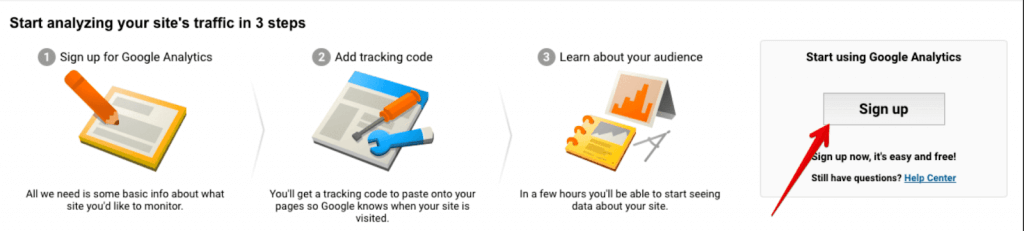
ขั้นตอนต่อไปคือการเพิ่ม Google Tracking Code ลงในเว็บไซต์ที่คุณต้องการติดตาม คุณสามารถคัดลอก/วางรายละเอียดในไฟล์ “header.php” ของเว็บไซต์
ไฟล์สามารถเข้าถึงได้โดย Dashboard → Appearance → Editor → “header.php”
เมื่อพบไฟล์แล้ว ให้ป้อนรหัสติดตามที่นี่
หากฟังดูน่าเบื่อสำหรับคุณ ให้ใช้ปลั๊กอิน WordPress Analytics ที่จะแทรกโค้ดให้คุณ เป็นวิธีที่ง่ายในการทำงาน คุณสามารถค้นหาปลั๊กอินที่เหมาะสมในตลาดปลั๊กอิน WordPress MonsterInsights แดชบอร์ด Google Analytics เป็นสองตัวเลือกที่มีชื่อเสียงที่สุด

เมื่อป้อนรหัสอย่างถูกต้องแล้ว จะต้องตรวจสอบยูทิลิตี้ของเครื่องมือ ในการทำให้สิ่งนี้เกิดขึ้น เราต้องไปที่ Google Analytics → เรียลไทม์ → ภาพรวม หากเชื่อมต่อ GA อย่างถูกต้อง คุณจะเห็นแถบบนหน้าแรกของเว็บไซต์
ปัญหาในการพึ่งพา GA สำหรับเว็บไซต์ WP ของคุณเท่านั้น
แม้ว่า Google Analytics จะทำงานได้ดี แต่ก็ขาดในด้านต่างๆ ตัวอย่างเช่น:
- หนึ่งจะต้องผิดหวังหากการติดตามประสิทธิภาพแบบเรียลไทม์หรือการมีส่วนร่วมของเว็บไซต์เป็นเป้าหมายเนื่องจากเครื่องมือนี้ถือว่าผู้อ่านเป็นการตีกลับไม่ว่าจะใช้เวลาเท่าไรในหน้าเว็บก็ตาม
- เราไม่สามารถติดตามยูทิลิตี้และประสิทธิภาพของเว็บไซต์มากกว่าหนึ่งแห่งได้ ต้องมีบัญชี Google ที่แตกต่างกันสำหรับแต่ละเว็บไซต์
- การทำความเข้าใจเมตริกต้องใช้ความสามารถทางเทคนิคที่ยอดเยี่ยม การแสดงข้อมูลอาจสร้างความสับสนเกินไปสำหรับผู้เริ่มต้น
- ไม่มีสิ่งอำนวยความสะดวกในการรายงานล่วงหน้า
- การติดตามข้อมูลการทำธุรกรรมสำหรับเว็บไซต์อีคอมเมิร์ซนั้นไม่มีอะไรมากไปกว่าความยุ่งเหยิง
ข้อจำกัดเหล่านี้ทำให้ Google Analytics เป็นเครื่องมือจำกัด
นั่นหมายความว่าเราไม่ต้องคิดเกี่ยวกับการวิเคราะห์ WordPress หรือไม่? แน่นอนว่าไม่ เรามี บางอย่างที่แก้ไขปัญหา Google WP Analytics ได้อย่างสมบูรณ์
โซลูชัน WordPress Analytics ที่ดีกว่า – Putler
Putler เป็นเครื่องมือวิเคราะห์ข้อมูลและข้อมูลเชิงลึก มันรวบรวมเว็บไซต์ ข้อมูลธุรกรรมในเวลาจริง และประมวลผลและนำเสนอในลักษณะที่เข้าใจได้
ให้รายงานเชิงลึกเกี่ยวกับผลิตภัณฑ์ ลูกค้า การขาย คำสั่งซื้อ ตลอดจนการเข้าชมเว็บไซต์ นอกจากรายงานแล้ว Putler ยังมีเครื่องมือการเติบโตหลายอย่างที่ช่วยเพิ่มยอดขาย เช่น; ข้อมูลเชิงลึกของผลิตภัณฑ์ส่วนบุคคล การแบ่งส่วนลูกค้า การคาดการณ์ การติดตามเป้าหมาย และอื่นๆ อีกมากมาย
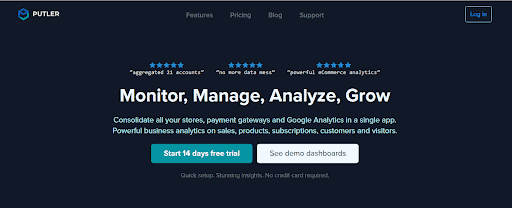
คุณสมบัติหลักที่ Putler มอบให้คุณ:
- การวิเคราะห์โดยละเอียดเกี่ยวกับผลิตภัณฑ์ ลูกค้า คำสั่งซื้อ การขาย การเข้าชมเว็บไซต์
- การรายงานหลายร้าน – เชื่อมต่อร้านค้า/แหล่งข้อมูลได้มากเท่าที่คุณต้องการ
- จัดการหลายสกุลเงินและทำการแปลงอัตราสกุลเงินอัตโนมัติ
- การเจาะลึกที่ใช้งานง่ายเพื่อการกรองข้อมูลที่ดีขึ้น
- การแบ่งส่วนข้อมูลไม่จำกัดตามพฤติกรรมการซื้อของ สถานที่ตั้ง ราคา ฯลฯ
- การสร้างเซ็กเมนต์ที่กำหนดเองตามพารามิเตอร์หลายตัว
- โปรไฟล์ลูกค้าที่สมบูรณ์ การวิเคราะห์ประวัติการซื้อของลูกค้า
- แผนที่ความหนาแน่นของยอดขาย ผลิตภัณฑ์ยอดนิยม การวิเคราะห์ 80-20 แนวโน้มผลิตภัณฑ์ที่ซื้อบ่อย
- เครื่องมือวางแผน: การคาดการณ์และการกำหนดเป้าหมายรายได้
- คุณสมบัติการดำเนินงาน: คืนเงินและจัดการการสมัครสมาชิก
- การแบ่งปันทีม
- ข้อมูลเชิงลึกด้านการเติบโตโดยอิงจากข้อมูลส่วนบุคคล
น่าสนใจ? ค้นหาวิธีที่คุณสามารถนำคุณลักษณะทั้งหมดเหล่านี้ไปใช้
วิธีเชื่อมต่อเว็บไซต์ WooCommerce และ Google Analytics กับ Putler
ขั้นตอนในการเพิ่มร้านค้า WooCommerce ของคุณไปยัง Putler
- เมื่อคุณลงชื่อเข้าใช้ Putler ให้คลิกที่ไอคอน WooCommerce
- กรอก URL ร้านค้า WooCommerce ของคุณ
- เข้าสู่ระบบบัญชี WooCommerce ของคุณ
- มันจะติดตั้ง WooCommerce – ปลั๊กอินตัวเชื่อมต่อ Putler บนเว็บไซต์ WooCommerce ของคุณโดยอัตโนมัติผ่าน FTP
ขั้นตอนในการเพิ่มบัญชี Google Analytics ของคุณไปยัง Putler
- เมื่อคุณลงชื่อเข้าใช้ Putler ให้คลิกที่ไอคอน Google Analytics
- มันจะเปิดหน้าต่างขึ้นและขอให้คุณลงชื่อเข้าใช้บัญชี Google Analytics ของคุณ
- เมื่อลงชื่อเข้าใช้แล้ว จะขอให้คุณ 'อนุญาต' Putler เข้าถึงข้อมูลการวิเคราะห์ของคุณ
- เลือกมุมมองที่คุณต้องการเชื่อมต่อภายใน Putler
- กดบันทึก แหล่งข้อมูล Google Analytics ของคุณเชื่อมต่อกับ Putler แล้ว
ไปยังคุณ
Google Analytics เป็นเครื่องมือที่ยอดเยี่ยมในการใช้งาน อย่างไรก็ตาม ยังขาดรายงานสำคัญที่จำเป็นต่อการขยายธุรกิจ
การแสดงข้อมูลซับซ้อนเกินไป และรายงานบางฉบับขาดความน่าเชื่อถือแบบเรียลไทม์
นี่คือที่ที่พัตเตอร์เข้ามาช่วยชีวิต
- ดึงข้อมูลผู้เยี่ยมชมจาก Google และข้อมูลธุรกรรมจาก WooCommerce และนำเสนอโดยละเอียด
- เป็นมากกว่ารายงานและให้ข้อมูลเชิงลึกและเครื่องมือการเติบโตที่ช่วยขยายธุรกิจ WooCommmerce ของคุณ
ยังตัดสินใจไม่ได้? ไม่ต้องกังวล -Putler เป็นหนึ่งในเครื่องมือที่ง่ายที่สุดสำหรับทุกคนที่กำลังมองหาประสิทธิภาพของเว็บไซต์ WordPress ที่ถูกต้องและเข้าใจง่าย
เนื่องจากมาพร้อมกับการทดลองใช้ฟรี 14 วัน คุณจึงไม่ต้องลังเลใจที่จะลองใช้งาน มันจะไม่ทำให้ผิดหวังเลย
- ปลั๊กอิน WordPress Analytics ที่ดีที่สุด
ปลั๊กอินการรายงาน WooCommerce ที่ดีที่สุด
รายงาน WooCommerce: คู่มือฉบับสมบูรณ์
